Kaip naudotis savo "Mac" meniu juostos be pelei pele

Jei esate kaip ir aš, bandote vengti naudoti pele, kai tik įmanoma. Nieko neatsižvelgiama į pelę, tik tai, kad pirštų perkėlimas iš raktų linkęs sulėtinti dalykus. "MacOS" meniu juostoje jaučiamas greitis, leidžiantis pasiimti pelę ir naršyti meniu, jei nežinote konkrečios sparčiosios klaviatūros.
SUSIJUSIOS: Kaip automatiškai slėpti arba rodyti meniu juostą OS X El Capitan
Pasirodo, yra spartieji klavišai, kurie suaktyvina ir programų meniu, ir meniu juostą piktogramos. Tai ypač naudinga, jei nustatėte "Mac", kad automatiškai slėptų meniu juostą, bet gerai žinoti, ar tai būtų. Pasinerkime.
Kaip paleisti programų meniu sparčiuoju klaviatūra
Fn + Control + F2, meniu programos meniu bus aktyvus meniu. Jūs žinosite, kad tai veikia, kai pamatysite "Apple" logotipą, pažymėtą mėlynomis spalvomis:

Iš čia galite naudoti rodyklių klavišus naršyti meniu.
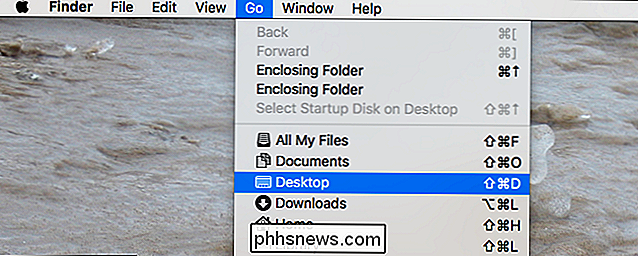
SUSIJĘS: Ką daro "Mac" klaviatūros simboliai Vidutinis?
Tai naudinga, jei nesate tiksliai žinote, ko ieškote: naršykite, kol jį rasite. Beveik visais atvejais greičiau naudoti konkrečią spartųjį klavišą konkrečiai komandai, todėl pabandykite juos sužinoti. Tai neturėtų būti sunku: spartieji klavišai yra meniu vietoje, jei žinote, kaip interpretuoti tuos keistus "Mac" simbolius.
Kaip paleisti paiešką "Pagalba" sparčiuoju klavišu
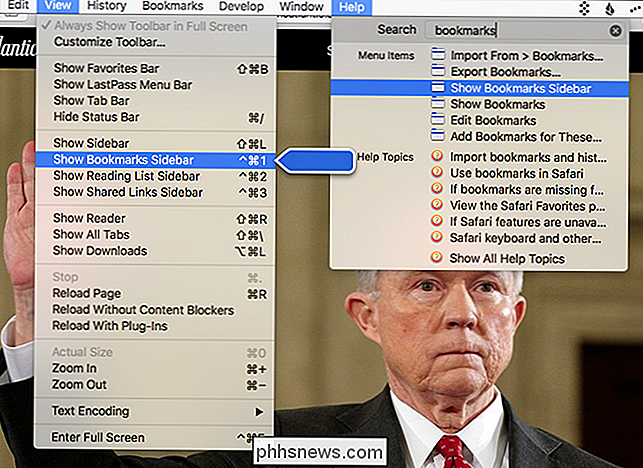
Skyriuje "Pagalba" yra meniu juostoje naudingiausias dalykas, leidžiantis greitai ieškoti bet kokio meniu elemento ir jį iš karto atlikti, taip pat pamatyti, kur jis bus ateityje.
Ir šiai specifinei funkcijai yra spartusis klavišas! Paspauskite Command + Shift + / ir jis bus atidarytas. Nurodykite tai, ko ieškote, ir paspauskite "Enter", kai radote. "Safari" netgi ieškos jūsų žymių ir istorijos!
Kaip paleisti meniu juostos piktogramas sparčiuoju klaviatūra
Meniu juostoje ne tik laikomas programos meniu: jame taip pat yra daug piktogramų, susijusių su savo programas ir nustatymus. Galite manyti, kad vienintelis būdas naudoti šias piktogramas yra su pele, bet esate neteisingas: galite įjungti meniu juostos piktogramas, paspausdami klaviatūrą Fn + Control + F8. Bus pažymėta kairiajame meniu juostos piktograma.

Naudodamiesi žemyn nukreipta rodyklė, norėdami naršyti šį meniu, arba naudokite dešinę ir kairę rodyklę, kad perjungtumėte piktogramas.
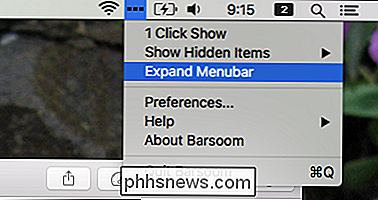
Viena iš įspėjimų: ši sparčioji klaviatūra gali suaktyvinti tik atidarytas piktogramas meniu. Kai kuriose programose, įskaitant "Dropbox", atidaromas miniatiūrinis langas, o ne meniu. Su šia klaviatūra negalite bendrauti su tokiomis programomis. Tačiau daugumai programų tai puikiai veikia.
Kaip pakeisti šias spartieji klavišus
Čia pateikiami spartieji klavišai yra šiek tiek pagaminti, įtraukiant retai naudojamą Fn klavišą. Jei norite nustatyti savo sparčiuosius klavišus, galite tai padaryti! Tiesiog eikite į "System Preferences"> "Keyboard"> "Shortcuts".
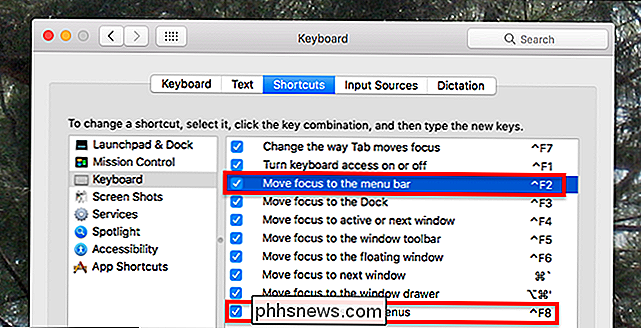
Pakeitus "Perkelti fokusavimą į meniu juostą" pakeisite programos meniu paleidimo nuorodą; "Perkelkite dėmesį į būsenos meniu" pakeis meniu juostos piktogramų paleidimo nuorodą.
Nepavyko rasti būdų keisti spartieji klavišai, kurie paleidžia meniu "Pagalba", bet trečiųjų šalių programos, pvz., "Karabiner", gali padėti, jei tikrai nori naudoti kokį nors kitą darbo raktą.

Kas yra "Microsoft Azure", bet kokiu atveju?
Jei stebėjote "Microsoft" naujienas, yra didelė tikimybė, kad girdėjote apie "Microsoft Azure", anksčiau vadinamą "Windows Azure". Ši "cloud computing" paslauga yra didelė "Microsoft" verslo dalis, ir ji konkuruoja su panašiomis "Amazon" ir "Google" paslaugomis. SUSIJĘS: Kaip "Meltdown" ir "Spectre" trūkumai paveiks mano kompiuterį?

Perfect Computer Security yra mitas. Bet tai vis dar svarbu
Galbūt jūs jau girdėjote apie tai anksčiau: "Saugumas yra mitas". Tai tapo bendru susilaikymu po nesibaigiančios aukšto lygio saugumo pažeidimų eilutės. Jei "Fortune 500" bendrovės, turinčios milijoną dolerių saugumo biudžetų, negali užrakinti daiktų, kaip jūs galite tai padaryti? Ir tai yra tiesa: saugumas yra mitas.



